Supprimer Managed by your organization virus (Guide de suppression de virus) - Instructions de suppression
Guide de suppression de virus Managed by your organization
Quel est Le virus « Géré par votre organisation »?
« Géré par votre organisation » est une fonctionnalité légitime de Chrome qui a récemment été exploitée par certains pirates de navigateur
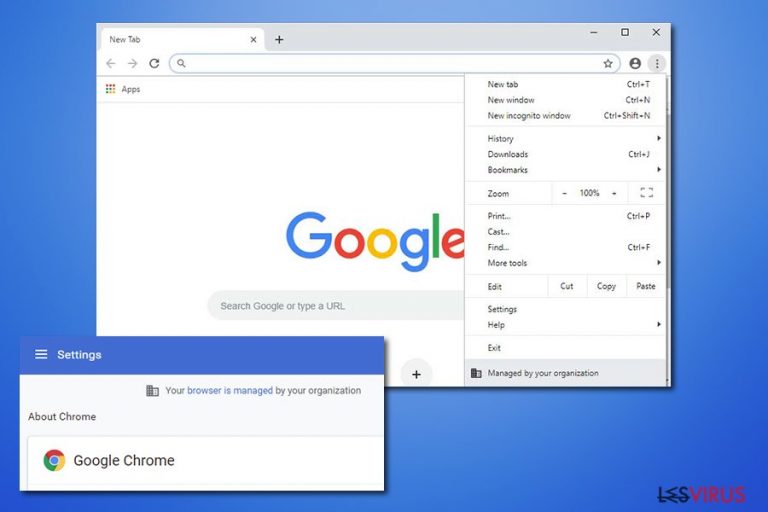
« Géré par votre organisation » est une mention légitime de Google Chrome que les utilisateurs peuvent apercevoir dès qu'ils accèdent au menu principal du navigateur web. Cette fonction est en rapport avec les paramètres de politique de Chrome, et elle est généralement utilisée par les administrateurs des entreprises afin de restreindre l'utilisation du navigateur web à leurs employés. Pourtant, les utilisateurs qui ne font partie d'aucune organisation ou entreprise ont commencé à recevoir la notification « Géré par votre organisation » sur leur navigateur, ce qui suscite beaucoup de questions, étant donné que l'ordinateur est personnel.
Bien que la fonction « Géré par votre organisation » puisse être utile aux entreprises, des développeurs de programmes potentiellement indésirables exploitent cette fonctionnalité afin de contrôler les habitudes de navigation des utilisateurs sur le web en modifiant les politiques de Google Chrome pour l'utilisateur. Il existe une grande variété de PPI qui peuvent être liés à ce problème, mais il est fort probable que le problème soit lié à des infections informatiques bien connues telles que Comet Search, OptimumSearch, CapitaSearch, Mazy search, et bien d'autres. Quoi qu'il en soit, si le navigateur Chrome indique qu'il est « Géré par votre organisation » et que vous ne faites partie d'aucune, cela signifie que vous avez un problème d'infection informatique à régler, nous vous expliquerons comment.
| Nom | Géré par votre organisation / Managed by your organization |
| Type | Entrée légitime de Google Chrome |
| Problèmes | La fonction peut être utilisée pour des raisons légitimes par les entreprises qui veulent limiter l'utilisation du navigateur pour les employés. Toutefois, elle peut également être utilisée à mauvais escient par des programmes volontairement indésirables |
| PPI associés | Bundlore, OptimumSearch, CapitaSearch, SearchSpace, Search.adjustablesample.com, etc. |
| Symptômes | Les pirates de navigateur peuvent modifier considérablement le navigateur web : ajouter un moteur de recherche personnalisé, modifier la fonctionnalité du nouvel onglet, modifier la page d'accueil, fournir des résultats de recherche sponsorisés, afficher des publicités, et plus encore |
| Risques | Installation d'autres programmes ou logiciels malveillants potentiellement indésirables, divulgation de données personnelles à des parties inconnues, pertes financières dues aux escroqueries rencontrées, etc. |
| Élimination | La plupart des programmes potentiellement indésirables peuvent être éliminés grâce à de puissants outils anti-malware qui utilisent la fonction de détection PPI. Une élimination manuelle est également envisageable, comme expliqué ci-dessous |
| Optimisation | Pour garantir les meilleurs résultats, il est recommandé de réinitialiser le navigateur et de le scanner avec un outil de réparation FortectIntego. |
Le plus souvent, les pirates de navigateur et autres programmes potentiellement indésirables se propagent dans des groupes de logiciels qui sont téléchargés à partir de sites web tiers. La tromperie étant utilisée lors de l'installation de l'application souhaitée, les utilisateurs ne remarquent pas les composants optionnels, ratant ainsi l'entrée entièrement. Par conséquent, les utilisateurs pourraient ne reconnaître le virus « Géré par votre organisation » qu'après que les modifications du navigateur aient été établies par le PPI, parmi lesquelles :
- La page d'accueil et le nouvel onglet sont définis sur une adresse différente (inconnue) ;
- Le moteur de recherche personnalisé utilisé sur la page d'accueil, qui peut parfois utiliser des outils légitimes comme Yahoo ou Google ;
- Les résultats de la recherche affichent plusieurs liens publicitaires et liens sponsorisés en haut de la page et à d'autres endroits très visibles ;
- Les pop-ups, la lecture automatique, les liens dans le texte, les bannières, les promotions, les réductions et autres annonces apparaissent plus souvent ;
- Il arrive que les navigateurs web ne parviennent pas à charger certaines pages ou fonctionnent très lentement, etc.
Les utilisateurs peuvent également être redirigés vers des sites web inconnus regorgeant de publicités, simplement en cliquant sur un lien sponsorisé qui apparaît lors de l'utilisation d'un moteur de recherche personnalisé. Quoique ces liens mènent généralement à des sites sécurisés, dans certains cas (selon le pirate de navigateur installé), les utilisateurs peuvent être dirigés vers des sites d'escroquerie, de phishing ou même de logiciels malveillants.
Alors que les pirates de navigateur ne sont généralement pas considérés comme dangereux vu qu'ils n'injectent pas de composants malveillants dans le système, ils peuvent parfois agir de manière plus agressive et modifier plusieurs paramètres à ne pas toucher. À titre d'exemple, ils peuvent modifier les raccourcis du bureau pour injecter des liens vers des fichiers suspects ou modifier la politique de Chrome pour activer le paramètre « Géré par votre organisation ».
« Géré par votre organisation » est une fonctionnalité légitime, mais si elle est utilisée de manière illicite par les pirates de navigateur et autres PPI, le comportement peut être considéré comme malveillant. Bien que les conséquences de ces modifications ne soient pas aussi dévastatrices que celles des logiciels malveillants, elles ne doivent pas être autorisées et le paramètre « Géré par votre organisation » doit être supprimé.
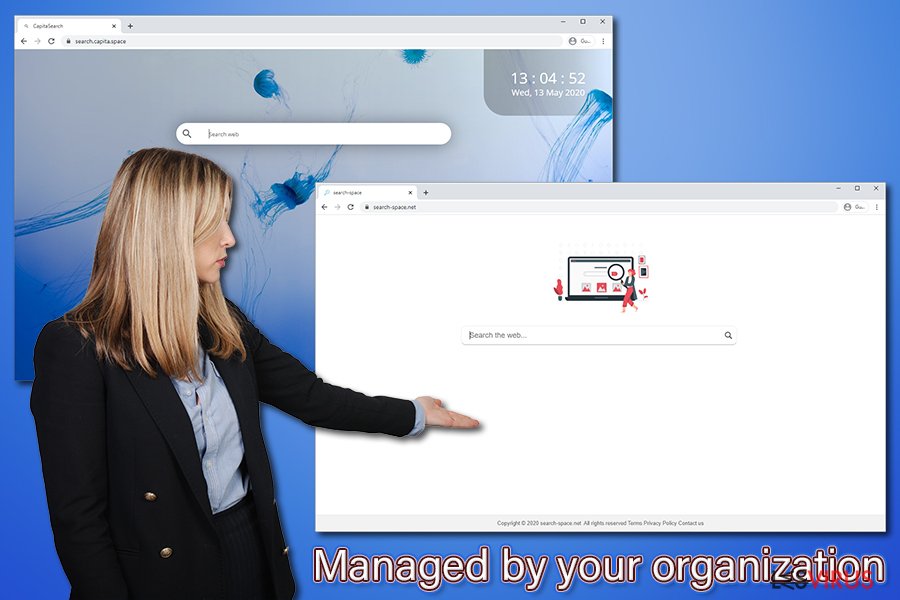
Principalement, la mention « Géré par votre organisation » apparaît en raison des modifications apportées au registre des ordinateurs Windows. Depuis le lancement de Chrome 73, les utilisateurs reçoivent ce message si le navigateur détecte la configuration de la politique dans le registre. Par contre, ce message ne précise pas pourquoi tant d'utilisateurs particuliers ont commencé à recevoir ce message, alors qu'ils ne font pas partie d'une entreprise. Google a expliqué :
Starting in Chrome 73, when one or more policies are set in Chrome Browser, some users will see a new item on the More More menu that indicates that Chrome is being managed. If a user clicks Managed by your organization, they are directed to details about Chrome Browser management.
Bien que le virus « Géré par votre organisation » soit plus répandu parmi les utilisateurs de MacOS/Mac OS X (car les programmes indésirables qui modifient la politique de Chrome sont principalement créés pour les Mac), il arrive aussi que les utilisateurs de Windows se retrouvent confrontés aux mêmes problèmes lorsqu'ils sont infectés par un pirate de navigateur.
Si Google indique que le site est Géré par votre organisation alors que vous êtes un utilisateur particulier, vous devez éliminer les programmes potentiellement indésirables qui ont très probablement été installés précédemment sans votre autorisation. Vous pouvez suivre les instructions de suppression manuelles fournies ci-dessous, ou scanner la machine avec un outil anti-malware. Vous pouvez également utiliser un outil de réparation FortectIntego pour supprimer les entrées de registre relatives aux virus « Géré par votre organisation ». Une réinitialisation du navigateur et la suppression de %AppData% peuvent également vous aider
Votre Protection contre les virus et les menaces est géré par votre organisation – un autre problème qui empêche les logiciels de sécurité de fonctionner normalement
« Certains paramètres sont gérés par votre organisation » peut également affecter d'autres parties du système d'exploitation Windows. Les utilisateurs ont souvent remarqué que leur Windows Defender était altéré. Dans un tel cas, les utilisateurs peuvent recevoir la notification suivante :
No active antivirus provider
Alors que les problèmes du navigateur web ont été causés par un programme potentiellement indésirable, de nombreux rapports ont signalé que des logiciels malveillants ont réussi à altérer Windows Defender et à désactiver complètement sa protection. Au début, lorsque les utilisateurs accèdent à la fonction « La sécurité en un clin d'œil » de Windows Defender, ils doivent voir les cinq premières options cochées avec des marqueurs verts. Malheureusement, l'option « Votre protection contre les virus et les menaces est gérée par votre organisation » fait que la protection en temps réel est complètement désactivée.
Il existe maintenant plusieurs manières de supprimer le problème « Votre protection contre les virus et les menaces est gérée par votre organisation » une fois pour toutes. Mais l'un des moyens les plus simples de le résoudre consiste à accéder à une Invite de commande et à supprimer une clé de registre altérant l'application de sécurité.
Pour vous débarrasser du problème « Votre protection contre les virus et les menaces est gérée par votre organisation », suivez les étapes suivantes :
- Tapez cmd dans le champ de recherche Windows
- Faites un clic droit sur le résultat de la recherche dans l'Invite de commande et sélectionnez Exécuter en tant qu'administrateur
- Une fois la nouvelle fenêtre ouverte, tapez la commande suivante et appuyez sur la touche Entrée de votre clavier :
REG DELETE « HKLM\SOFTWARE\Policies\Microsoft\Windows Defender » /v DisableAntiSpyware
Cette action devrait supprimer l'entrée de registre malveillante qui a désactivé Windows Defender. Une fois que vous y aurez à nouveau accès et que le message « Aucun antivirus actif » aura été supprimé, un scan complet du système devra être effectué pour sécuriser votre machine le plus rapidement possible.
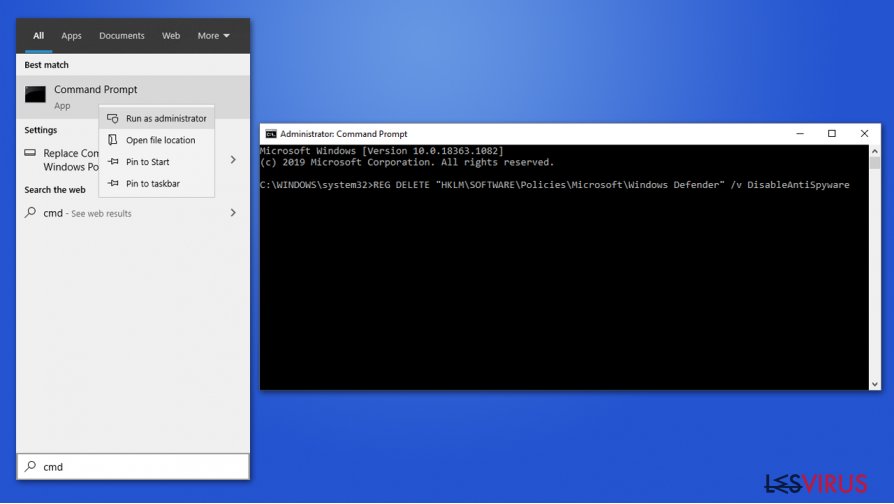
Éliminer le virus « Géré par votre organisation » (Managed by your organization)
Pour supprimer le virus « Géré par votre organisation », commencez d'abord par éliminer de votre ordinateur tous les programmes potentiellement indésirables. Certains d'entre eux peuvent être installés sur votre navigateur web en tant qu'extensions, vous pouvez les trouver tous dans le panneau de configuration de Google Chrome. Il vous suffit de cliquer sur « Supprimer » sur tout ce dont vous ne vous souvenez pas avoir installé, ou qui pourrait être à l'origine des symptômes du piratage du navigateur (moteurs de recherche, prévisions météorologiques, compagnons de shopping, etc.)
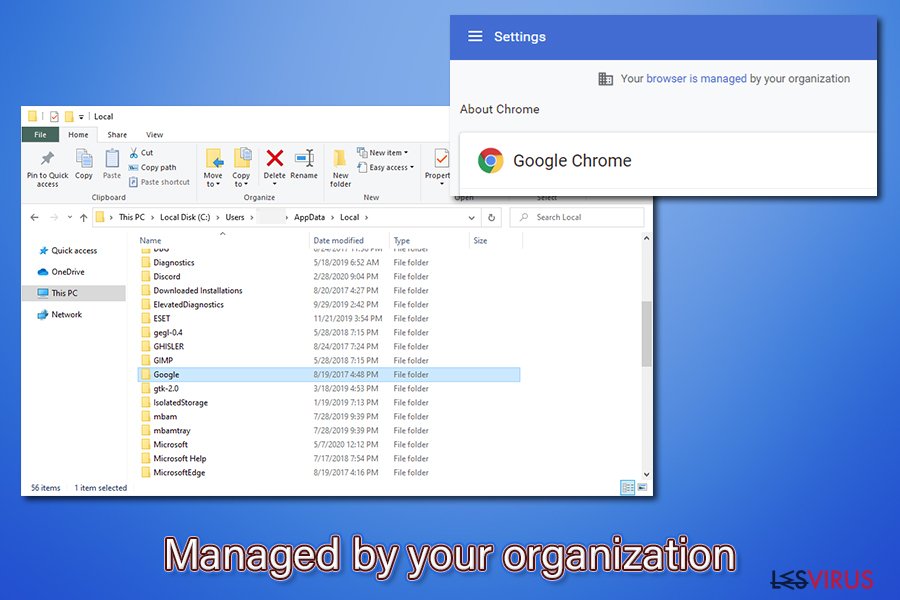
Parfois, la suppression du virus « Géré par votre organisation » se fait dans l'application installée sur votre ordinateur plutôt que dans le navigateur. Ci-dessous, vous trouverez les instructions sur la manière de désinstaller les applications sur les ordinateurs Windows et Mac. Malgré ces efforts, le virus dit « Géré par votre organisation » peut rester sur votre navigateur web. Dans ce cas, vous devez effectuer un scan complet du système avec un anti-malware fiable – cela permettra également de s'assurer qu'aucun malware n'est installé sur votre machine.
Pour finir, vous pourriez essayer d'éliminer les données du dossier suivant :
- C:\Users\[nom d'utilisateur]\AppData\Local\Google\
Si Chrome indique toujours être « Géré par votre organisation », vous devrez réinitialiser le navigateur Google Chrome comme indiqué ci-dessous. Si rien de ce qui précède ne vous est utile, nous vous conseillons fortement de réinstaller complètement le navigateur web.
Vous pouvez supprimer les dégâts causés par le virus à l'aide de FortectIntego. SpyHunter 5Combo Cleaner et Malwarebytes sont recommandés pour détecter les programmes potentiellement indésirables ainsi que les virus avec tous leurs fichiers et les entrées de registre qui y sont liées.
Guide de suppression manuel de virus Managed by your organization
Désinstallation à partir de Windows
Pour éviter l'Invite « Géré par votre organisation », supprimez tous les programmes potentiellement indésirables de Windows :
Afin de supprimer Le virus « Géré par votre organisation » des machines Windows 10/8, veuillez suivre les étapes suivantes :
- Saisissez Panneau de configuration dans la barre de recherche Windows et appuyez sur Entrée ou cliquez sur le résultat de la recherche.
- Sous Programmes, sélectionnez Désinstaller un programme.

- Sélectionnez dans la liste les entrées relatives à [titre] (ou tout autre programme suspect récemment installé).
- Faites un clic droit sur l'application et sélectionnez Désinstaller.
- Si le Contrôle de compte d'utilisateur s'affiche, cliquez sur Oui.
- Patientez jusqu'à ce que le processus de désinstallation soit terminé et cliquez sur OK.

Si vous êtes un utilisateur de Windows 7/XP, suivez les instructions suivantes :
- Cliquez sur Démarrer Windows > Panneau de configuration situé dans le volet de droite (si vous êtes un utilisateur de Windows XP, cliquez sur Ajout/Suppression de programmes).
- Dans le Panneau de configuration, sélectionnez Programmes > Désinstaller un programme.

- Choisissez l'application indésirable en cliquant dessus une fois.
- En haut, cliquez sur Désinstaller/Modifier.
- Dans l'invite de confirmation, choisissez Oui.
- Cliquez sur OK une fois que la suppression est terminée.
Désinstallation depuis Mac
Les utilisateurs de Mac devraient éliminer les applications indésirables en procédant comme suit :
Supprimer des éléments du dossier Applications :
- Dans la barre de Menu, sélectionnez Aller > Applications.
- Dans le dossier Applications, repérez toutes les entrées associées.
- Cliquez sur l'application et déplacez-la vers la Corbeille (ou cliquez avec le bouton droit de la souris et sélectionnez Déplacer vers la Corbeille).

Pour supprimer complètement une application indésirable, vous devez accéder aux dossiers Application Support, LaunchAgents et LaunchDaemons et supprimer les fichiers correspondants :
- Sélectionnez Aller > Aller au dossier.
- Saisissez /Bibliothèque/Application Support et cliquez sur Aller ou appuyez sur Entrée.
- Dans le dossier Application Support, repérez les entrées suspectes, puis supprimez-les.
- Accédez maintenant aux dossiers /Bibliothèque/LaunchAgents et /Bibliothèque/LaunchDaemons de la même manière et supprimez tous les fichiers .plist associés.

Réinitialiser Google Chrome
Pour réinitialiser Google Chrome, suivez les étapes suivantes :
Supprimer les extensions malveillantes de Google Chrome :
- Ouvrez Google Chrome, cliquez sur Menu (trois points verticaux dans le coin supérieur droit) et sélectionnez Plus d'outils > Extensions.
- Dans la nouvelle fenêtre qui s'ouvre, vous verrez toutes les extensions installées. Désinstallez tous les plugins suspects en cliquant sur Supprimer.

Effacer le cache et les données web de Chrome :
- Cliquer sur Menu et choisissez Paramètres.
- Sous Confidentialité et sécurité, sélectionnez Effacer les données de navigation.
- Sélectionnez Historique de navigation, Cookies et autres données du site, ainsi que Images et fichiers en cache.
- Cliquez sur Effacer les données.

Modifier votre page d'acceuil:
- Cliquez sur Menu et choisissez Paramètres.
- Recherchez les sites suspects dans la section Au démarrage.
- Cliquez sur Ouvrir une page spécifique ou un ensemble de pages et cliquez sur trois points pour accéder à l'option Supprimer.
Réinitialiser Google Chrome :
Si les méthodes précédentes n'ont pas été d'un grand secours, réinitialisez Google Chrome pour éliminer tous les composants:
- Cliquez sur Menu et sélectionnez Paramètres.
- Dans la section Paramètres, faites défiler vers le bas et cliquez sur Avancé.
- Faites défiler vers le bas et localisez la section Réinitialiser et nettoyer.
- Cliquez à présent sur Restaurer les paramètres par défaut.
- Validez en cliquant sur Réinitialiser les paramètres pour terminer la suppression de [titre].

Après la désinstallation de ce programme potentiellement indésirable (PUP) et fixation de chacune de vos navigateurs web, nous vous recommandons d'analyser votre système de PC avec un anti-spyware de bonne réputation. Cela vous aidera à vous débarrasser des traces de Registre Managed by your organization et permettra également d'identifier les parasites connexes ou les infections malware possible sur votre ordinateur. Pour cela, vous pouvez utiliser nos cotés malware remover: FortectIntego, SpyHunter 5Combo Cleaner ou Malwarebytes.
Recommandé pour vous
Optez pour un bon navigateur web et améliorez votre sécurité grâce à un outil VPN
L'espionnage en ligne a connu ces dernières années une forte montée en puissance et les gens se montrent de plus en plus intéressés par les moyens de protéger leur vie privée en ligne. Le choix du navigateur le plus sûr et le plus confidentiel est l'un des moyens les plus simples afin de renforcer la sécurité.
Toutefois, il est possible de renforcer la protection et de créer une pratique de navigation totalement anonyme à l'aide du VPN Private Internet Access. Ce logiciel réachemine le trafic à travers différents serveurs, dissimulant ainsi votre adresse IP et votre géolocalisation. Grâce à la combinaison d'un navigateur web sécurisé et d'un VPN d'accès privé à Internet, vous pourrez naviguer sur Internet sans avoir le sentiment d'être espionné ou ciblé par des criminels.
Sauvegarder les fichiers pour une utilisation ultérieure, en cas d'attaque par un malware
Les problèmes de logiciels générés par des logiciels malveillants ou la perte directe de données due au cryptage peuvent entraîner des problèmes avec votre appareil voire des dommages permanents. Lorsque vous disposez de sauvegardes adéquates et à jour, vous pouvez facilement récupérer après un tel incident et reprendre le travail.
Il est crucial de créer des mises à jour de vos sauvegardes après toute modification sur l'appareil, afin de pouvoir revenir au point sur lequel vous travailliez lorsque des logiciels malveillants ont modifié quoi que ce soit ou que des problèmes avec l'appareil ont entraîné une corruption des données ou des performances.
Lorsque vous disposez de la version précédente de chaque document ou projet important, vous évitez ainsi toute frustration et toute panne. Cela s'avère pratique lorsque des logiciels malveillants surgissent de nulle part. Utilisez Data Recovery Pro pour la restauration du système.
